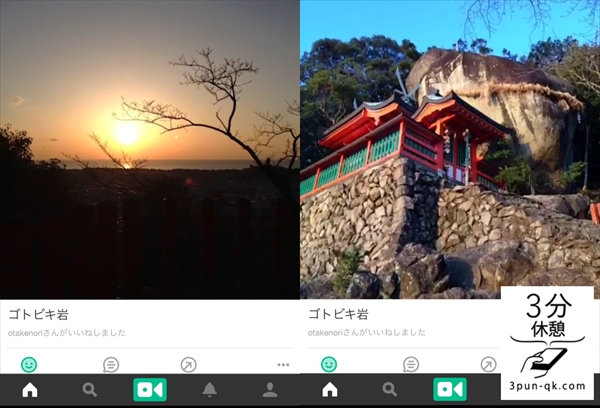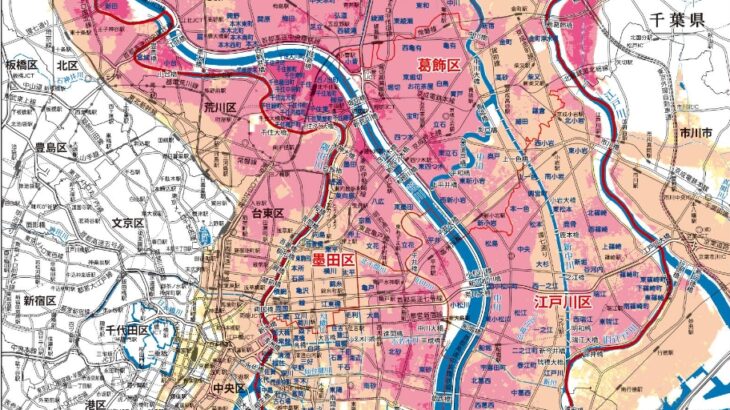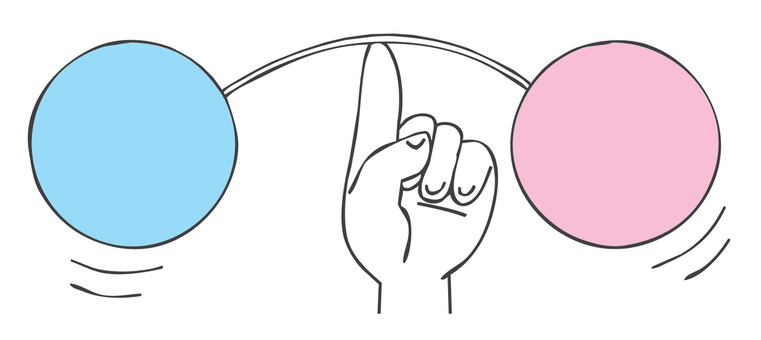目次
Vineとは?
最大6秒間の短い動画に特化したSNSです。誰でも無料でユーザー登録して、自分で撮影・編集した動画を投稿したり、他のユーザーの動画を閲覧できます。
iPhone/Androidのスマートフォン向けにアプリが用意されています。ブラウザで使えるWeb版もあるので、パソコン(PC)でも利用できます。
6秒とは短いようですが、いざ自分で動画編集にチャレンジしてみると、意外にいろいろなことが表現できるとわかります。6秒しかないという縛りが、かえって新しい表現を生んでいるとも言えます。動画が連続再生(ループ)されるのもミソです。
世界中のクリエイターが、おもしろ動画を投稿。VineはTwitterと同じように、ユーザー同士でフォローしたり、気に入った動画を「いいね」できる仕組みを用意しています。人気のユーザーにはたくさんのフォロワーがついて、何度も動画がループ再生されています。
Vineを観ていると、「自分もおもしろい作品を作りたい」と思ってしまいます。Vineの名作動画をじっと見て、おもしろ動画の作り方、編集の仕方を研究してみようと思います。
?1.立体コマ撮りアニメーション
Vineを始めると、まずやってみたくなるのがコマ撮りです。Vineアプリには、カットを細かく割って、コマ撮りがしやすくなる機能が用意されています。
カメラを起動すると、画面をタッチしている間だけ録画して、指を離すと録画を停止します。細切れの動画を上手につなぎ合わせると、上のようなコマ撮り動画ができるわけです。
また、直前に撮影した動画を薄く表示する「ゴースト」の機能もあります。上記のようなコマ撮りなら、ゴーストの表示から被写体を少しだけずらすことで、まるでお菓子が動いているようなアニメーションを作成できます。
2.パラパラ漫画
同じくVineと相性がよいのがパラパラ漫画です。1分のパラパラ漫画を作るのは大変ですが、6秒ならがんばれば作れるかも!?
めくるのではなく、こんな風に1枚に書き足していくパターンもあります。
作者:Mas Waditya
枚数が極端に多くない限り、カメラを固定し、短いカットを積み重ねれば、Vineのアプリで十分録画できますね。
静止画を組み合わせ、PCの専用ソフトなどで一度画像を作り、Vineにアップロードする手もあります。
3.超高速切り替え
さて、簡単に細かくカット割りできるこの機能、いろいろなアイデア動画に生かされています。まずは超高速切り替え。
作者:Burberry
ファッショナブルな動画です。洋服などにも相性がよさそうです。
4.365度ぐるり
建物をぐるりと一周回って、その全景を収めています。
作者:Ian Padgham
編集の方法はシンプルです。被写体の建物に向かってカメラを固定し、撮影者が移動して少しずつ角度を変えて短いカットを撮影します。コツコツ撮って一周すれば、あらゆる角度から見た建物を6秒で表現できるわけです。
5.時間を早回し&さかのぼる
こんな風に、時間で遊ぶこともできます。これには、ちょっとしたトリックがあります。
作者:yelldesign
焼き上がったパンは、切れた状態から始まって、最後に一枚のトーストになります。これ、普通に考えれば時間の流れが逆ですね。
まずはトーストをそのまま撮って、少しずつ切って写真を撮影します。撮影したのと逆の順番で写真をつなぎ合わせれば、上のように時間をさかのぼった動画のできあがりです。
6.二次元←→三次元
二次元と三次元をいったり来たりする不思議な動画。
作者:Pinot
こぼれてくる水はデッサンです。パラパラ漫画で、コップの画に水がみたされていきます。手をかざした次の瞬間、白紙のノートに変わりました。合わせて、本物のコップが手の下に仕込まれています。
7.マジック
カットをうまく使って、こんなトリックも。作者のZach Kingさんは、Vineで大変有名なクリエイターです。ハイレベルな作品が多いのですが、これはギリギリ真似できるかも!?。
作者:Zach King
雑誌から時計の切り抜きを出すとき、切り抜きが本物の時計に変わるときに、カットを変えているのでしょう。動画のつなぎ目がまったくわからないのが、すごいところです。
8.空間移動
シンプルだけれどおもしろい! いろいろ応用できそうです。
作者:DannyBGo!
ノートを開いた瞬間に、海で撮った別の動画を挟んでいるだけ。これぞVineというアイデアです。
9.キャンパスから飛び出す画
クルマの画が紙から飛び出してきます! 後半は画像を加工していると思われ、ちょっと難易度が高め。
作者:Ford
とはいえ、PCで画像の合成ができれば十分つくることができそうです。
10.遠近法
さて、ここまで複数のカットを使った、おもしろ動画の撮影方法を研究してきました。ここからは、ちょっと違った角度のアイデアをご紹介します。
まずは遠近法を使ったフォードのプロモーション動画。
作者:Ford?
道路を走るクルマの動きに沿って、手前にある指を動かしています。2カットでできていますが、ワンカットでもできる動画です。それにしても、これ何度も練習したでしょうねぇ……。
11.不思議なループ
Vineのループ機能をうまく使ったアイデアです。これは説明はいらないでしょう!
作者:Charlie Love
コマ撮りで撮っていますが、ワンカットにしても行けそうですね。
12.死角から突然……
砂場に置かれたカバンからあんなモノが!!
作者:Jordan Burt
男性の身体は砂に埋まっているのでしょう。予想外の展開にドキっとしてしまいます。
13.画面を揺らす
「Reika Oozeki」(おおぜき れいか)さんは、女子中高生に絶大な人気を誇るVineクリエイターです。フォロワー数はなんと65万人以上!!
作者:Reika Oozeki
おおぜきさんならではの画面を揺らす撮影術!! 迫力と躍動感が加わりますね。女子はみんな真似してる(?)
Vine動画編集の基本
●まずは動画を撮影。Vineアプリ カメラ画面の使い方
赤枠のボタンを押してカメラを起動すると、こんなボタンが表示されます。それぞれの意味は次の通りです。
①カメラロールから動画を選択
②カットを削除
③オプションを表示
④カメラの切り替え(イン/アウト)
⑤動画を下書きとして保存
⑥グリッド表示
⑦タッチした箇所にフォーカス
⑧ゴースト機能。直前に撮ったカットを薄く表示する
⑨ライトのON/OFF
Vineでは、画面をタッチしている間だけ録画します。指を離すと録画をストップ。もう一度タッチすれば、別のカットを録画します。
失敗したカットは②のボタンを2回押して削除し、撮り直しができます。
⑤のボタンで途中まで撮った動画を下書き保存できます。下書きは後から呼び出して、引き続き撮影・編集が可能です。
⑦のフォーカスボタンはピントを合わせるだけでなく、明るさ(露出)の調整にも役立ちます。Vineのカメラは、ピントが合った位置で、露出が最適になるよう調整します。黒い服などにピントと露出が合わせられると、画面が明るくなりすぎ、顔が白飛びしてしまうことも。
明るさの調節には⑨のライトを使ってもよいでしょう。
コマ撮りに便利なゴースト機能(⑧のボタン)。ちょっとずつズラして撮ると……
こんな動画ができあがります。
①のボタンを押すと、カメラロールに保存してある動画をアップロードできます。長い動画のうち、6秒間を切り取って共有できます。
Vineに一度上がった動画を削除するには、ホーム画面で「…」ボタンから「この投稿を削除」を選択。
BGM(音楽)を追加する
ネットを見ていると、意外に多いのが「動画にBGM(音楽)を付けたい」というニーズ。Vineには「スナップビート」という秀逸な機能が用意されています。
Vine側が用意している楽曲、またはスマホのライブラリの中から楽曲を選択します。すると、ループ動画に使いそうな部分を勝手に選んで、動画に追加してくれるのです!
これなら、手軽にBGM付きのかっこいい動画ができますね。
PCでVineを使う
VineのWeb版ではブラウザでVineを利用できます。ただ、そのままでは動画のアップロードはできません。Google Chromeの拡張機能「Vine Client」をインストールすると、PCからでもVineに動画をアップロードできます。
https://www.vineclient.com/にアクセスし、「Install the extension」を押して拡張機能を追加します。?
Vine Clientのページに移動しました。VineのID、パスワードを入力してログイン。
パソコンから動画ファイルを選択して、アップロードできます。ファイルサイズは5MBまで、対応するファイル形式は3GP/3GP2/ AVI/ FLV/M1V/M2V/M4V/MKV/MOV/MP4/MPEG/OGG/WMV。
パソコンでは、さまざまな動画編集ソフトがあります。高機能な有料ソフトもたくさんありますが、Windows標準ソフトの「Windows Media Player」も十分活用できます。
Vine編集アプリもあるぞ!
「Vineの編集用に」と薦められているアプリは数あるが、iPhoneユーザー向けに紹介したいのは以下の2本。
トイビデオ -無音動画撮影/タイムラプス/ミニチュア/コマ撮り/Vine編集
トイビデオは、とっても多機能な動画撮影&編集アプリです。
第一の特徴は豊富なフィルタと色調整。一眼レフカメラのように、ちょっとぼかすこともできます。
ミニチュア風のフィルタです。
再生時間を選ぶこともできます。Vine用ですから6秒に設定。倍速設定もOKですし、Vine同様のゴースト機能も利用できます。
あらかじめ用意されたBGMも付けられますし、iPhoneに保存された動画の取り込んでエフェクトもかけられます。Vineでユニークな動画を撮ってみようと思うなら、360円分の価値は十分にあります。
画像や連続写真から正方形の動画を作るSquarelyは、静止画の写真をパラパラ漫画で動画に編集できます。Vineでは、コマ撮りするにも短く動画を撮影しなければいけません。手軽なのですが、あらかじめ連続写真を撮って、カメラロールから選んでつなぎ合わせるような編集ができないのです。
その点、Squarelyはカメラロールから写真を選べば、再生スピードを選んで簡単に動画ができます。